 macOS разполага с мощни родителски контроли, които след като бъдат активирани, ви позволяват да наблюдавате и ограничавате времето, което децата ви прекарват на вашия Mac, като гарантират, че се радват на безопасно и сигурно изживяване.
macOS разполага с мощни родителски контроли, които след като бъдат активирани, ви позволяват да наблюдавате и ограничавате времето, което децата ви прекарват на вашия Mac, като гарантират, че се радват на безопасно и сигурно изживяване.
Можете да настроите персонализирани родителски контроли за всяко дете, което ще използва вашия Mac, като добавите отделни потребителски акаунти. Като алтернатива можете настройте акаунт за гости, който всеки да използва, но с активиран родителски контрол .
за какво се използва Apple Cash
Стъпките по-долу ви показват как да добавите нов именуван акаунт към macOS с родителски контрол. Ако искате да включите родителски контрол за съществуващ потребителски акаунт, разгледайте нашите отделна статия с инструкции, която ви води през процеса .
Как да създадете потребителски акаунт с родителски контрол
- Щракнете върху символа Apple () в горния ляв ъгъл на екрана на вашия Mac и изберете Системни предпочитания... .
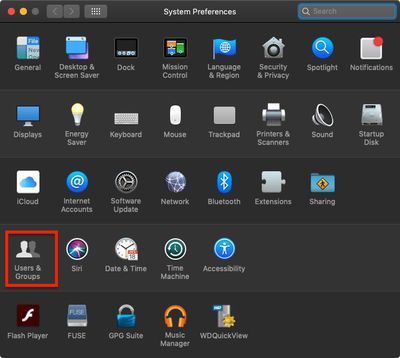
- Щракнете върху Потребители и групи .
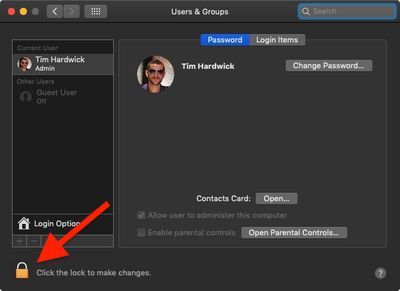
- Щракнете върху ключалката в долния ляв ъгъл на прозореца.
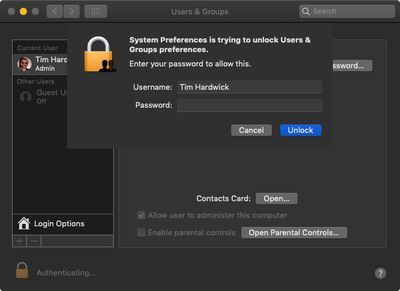
как мога да нулирам своите airpods
- Въведете вашата администраторска парола, ако бъдете подканени.
- Щракнете върху Отключи .
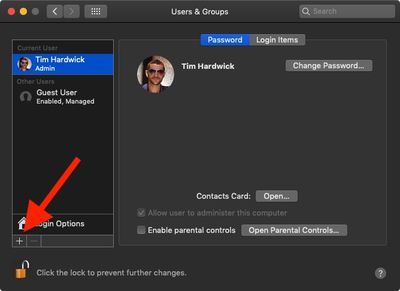
- Щракнете върху плюса ( + ) в долния ляв ъгъл на колоната на акаунта, за да добавите потребителски акаунт.
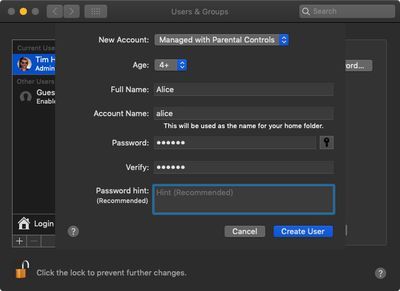
- В падащото меню Нов акаунт изберете Управлява се с родителски контрол , след което попълнете полетата на акаунта, включително нова потвърдена парола.
- Щракнете върху Създаване на потребител .
Имайте предвид, че ако изберете новия потребителски акаунт в страничната колона, полето до Активиране на родителски контрол се проверява.

За да деактивирате родителския контрол за този акаунт по всяко време, просто премахнете отметката от квадратчето. За повече подробности относно управлението на ограниченията, свързани с родителския контрол, Натисни тук .

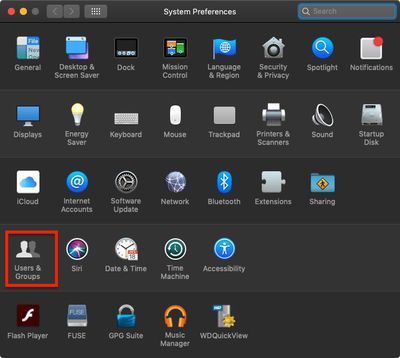
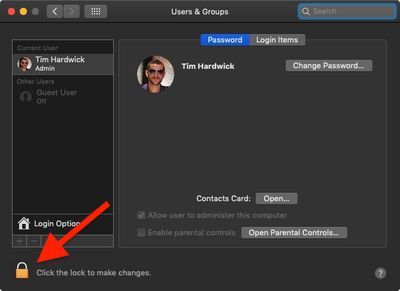
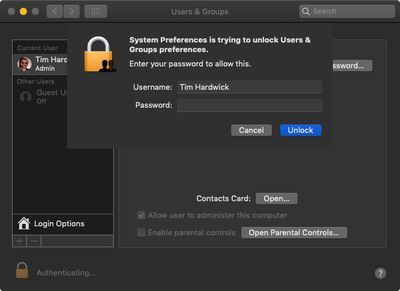
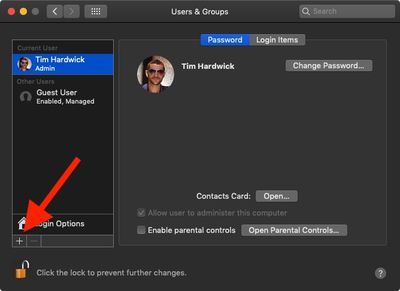
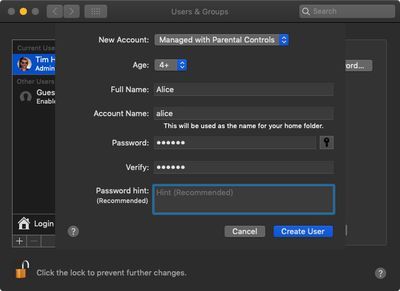
Популярни Публикации